Pogovorno okno Določi Obliko in Papir
Nastavite lahko obliko in glavne osebe elementa, velikost papirja itd.
Odprite pogovorno okno Določi Obliko in Papir (Set Design and Paper) na enega od naslednjih načinov.
- Izberite eno ali več slik in nato kliknite Nova umetn. Dela (New Art) na dnu zaslona ter izberite element, ki ga želite ustvariti
- Kliknite enega od gumbov za ustvarjanje novih elementov na vrhu prikaza Ustvarite ali odprite elemente (Create or Open Items)
- Med urejanjem elementa kliknite Oblika in papir (Design and Paper) na dnu zaslona za urejanje Element.
- Na zaslonu Meni priročnika (Guide Menu) izberite ikono funkcije
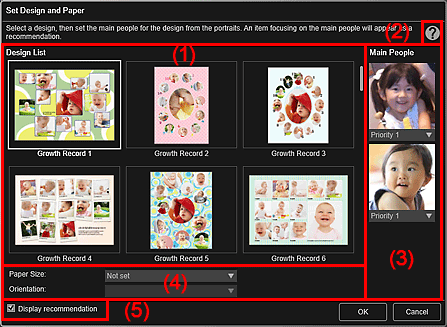
- (1) Območje Nastavitev oblike
- (2)
 (Pomoč)
(Pomoč) - (3) Območje Nastavitve glavnih oseb
- (4) Območje Nastavitve papirja
- (5) Prikaži priporočilo
(1) Območje Nastavitev oblike
- Seznam oblik (Design List)
-
Prikaže seznam oblik. Izberete lahko obliko, ki jo želite uporabiti.
 Opomba
Opomba- Prikazane oblike se razlikujejo glede na element.
(2)  (Pomoč)
(Pomoč)
Odpre to stran.
Za informacije o glavnih osebah, ki jih lahko nastavite za element, glejte »Nastavljanje oblike in glavnih oseb«.
 Opomba
Opomba
- Prikaže se za elemente, za katere je prikazano območje Nastavitve glavnih oseb.
(3) Območje Nastavitve glavnih oseb
- Glavne osebe (Main People)
-
Prikaže sličice zaznanih obrazov oseb, ko so izbrane slike oseb, za katere je bila opravljena analiza slik.
Kliknite
 (Puščica navzdol) pod sličico, nato izberite Prednostna nastavitev 1 (Priority 1) ali Prednostna nastavitev 2 (Priority 2), da nastavite prednost fotografije. Če ne želite nastaviti prednosti, izberite Brez prednosti (No priority).
(Puščica navzdol) pod sličico, nato izberite Prednostna nastavitev 1 (Priority 1) ali Prednostna nastavitev 2 (Priority 2), da nastavite prednost fotografije. Če ne želite nastaviti prednosti, izberite Brez prednosti (No priority).Če fotografije z večjo nastavljeno prednostjo postavite v sredino, se samodejno ustvari element.
 Pomembno
Pomembno- Območje Nastavitve glavnih oseb se ne prikaže, ko urejate postavitve fotografij, nalepke, oznake diska (CD/DVD/BD) ali izdelke iz papirja.
(4) Območje Nastavitve papirja
- Velikost papirja (Paper Size)
- Izberete lahko velikost papirja.
- Usmerjenost (Orientation)
- Izberete lahko usmeritev papirja.
(5) Prikaži priporočilo (Display recommendation)
Če želite slike, izbrane za element, pripraviti za okvire postavitve elementa, potrdite to polje.
 Opomba
Opomba
- V primerih, ko se v globalnem meniju na levi strani zaslona za možnost Neregistrirane osebe (Unregistered People) prikaže Prepoznavanje ljudi (Identifying people), rezultat morda ne bo takšen, kot ste ga pričakovali, ker se samodejna postavitev ne uporabi pri slikah, za katere analiza ni bila dokončana.
- Za navodila o ustvarjanju novih elementov glejte razdelek »Ustvarjanje in tiskanje elementov«.

